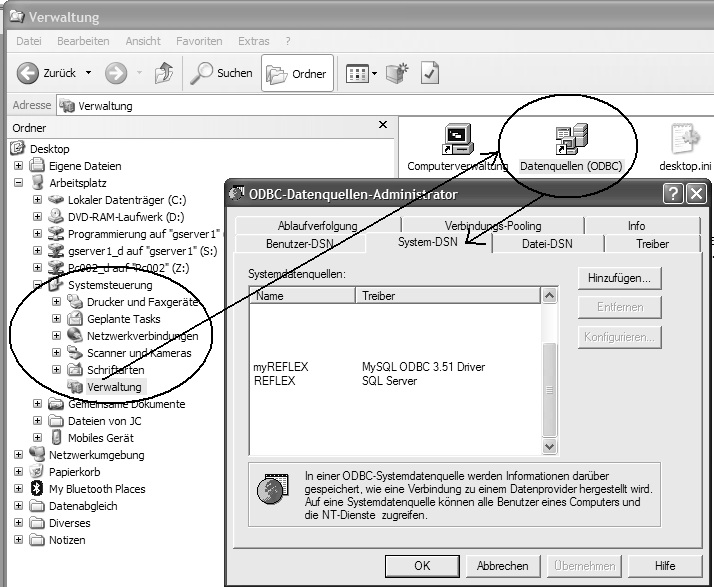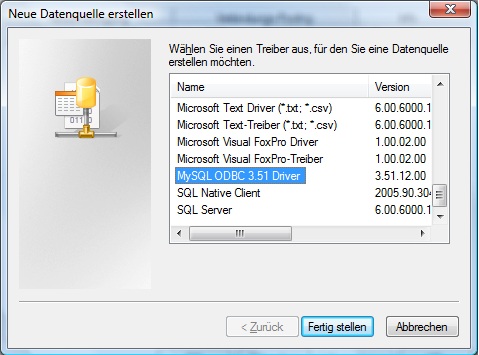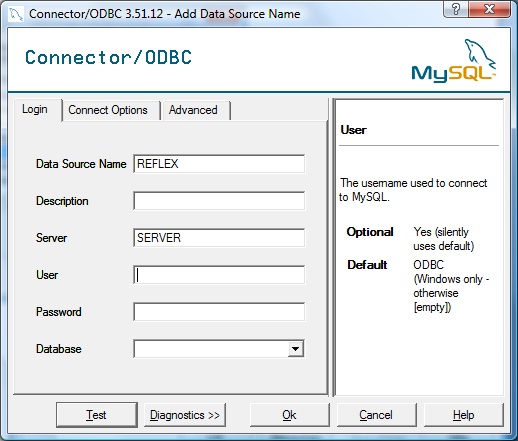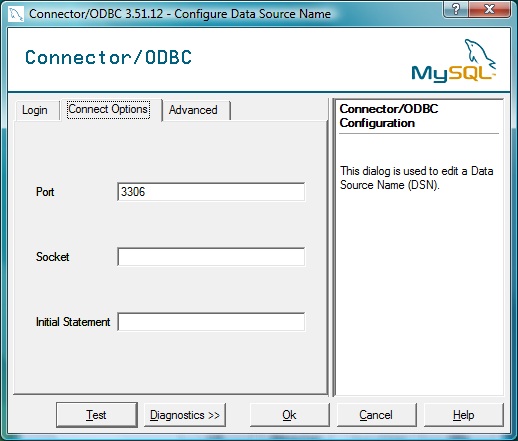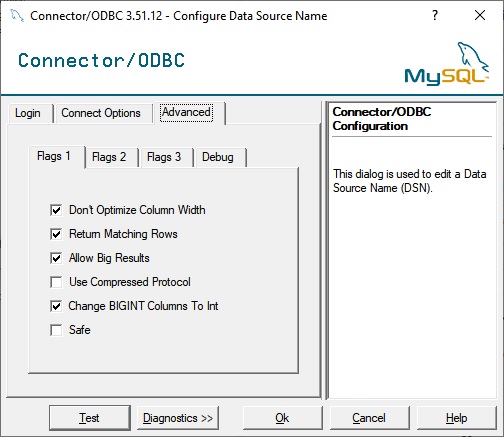Installation von mySQL-ODBC: Unterschied zwischen den Versionen
(mySQL-ODBC) |
(→Die Connect-Options) |
||
| (8 dazwischenliegende Versionen desselben Benutzers werden nicht angezeigt) | |||
| Zeile 1: | Zeile 1: | ||
| + | == Allgemeines == | ||
| + | |||
REFLEX greift über die sog. ODBC-Schnittstelle auf den mySQL-Datenbankserver zu. Normalerweise wird der benötigte Treiber bei der Installation von REFLEX automatisch installiert. Hier wird beschrieben, wie man den Treiber manuell installiert und konfiguriert. | REFLEX greift über die sog. ODBC-Schnittstelle auf den mySQL-Datenbankserver zu. Normalerweise wird der benötigte Treiber bei der Installation von REFLEX automatisch installiert. Hier wird beschrieben, wie man den Treiber manuell installiert und konfiguriert. | ||
| Zeile 6: | Zeile 8: | ||
Danach wird die Installation des Treibers durchgeführt. Bitte verwenden Sie die Standardeinstellungen. | Danach wird die Installation des Treibers durchgeführt. Bitte verwenden Sie die Standardeinstellungen. | ||
| − | + | '''Die einzige von GEVITAS freigegebene Treiber-Version ist 3.51.12!''' | |
| + | |||
| + | Trotz dieser Empfehlung wird teilweise die Version 3.51.28 eingesetzt. Die hier empfohlenen [[Einstellungen für mySQL 3.51.28|Einstellungen finden Sie hier]]. | ||
| + | |||
| + | == ODBC-Treiber konfigurieren == | ||
| + | |||
Öffnen Sie dazu auf dem PC die Systemsteuerung und darin die Verwaltung. Dann öffnen Sie "Datenquellen (ODBC)": | Öffnen Sie dazu auf dem PC die Systemsteuerung und darin die Verwaltung. Dann öffnen Sie "Datenquellen (ODBC)": | ||
| − | |||
[[File:ODBCTreiberKonfigurieren.jpg|ODBCTreiber konfigurieren]] | [[File:ODBCTreiberKonfigurieren.jpg|ODBCTreiber konfigurieren]] | ||
| + | |||
| + | Klicken Sie auf die Seite '''System-DSN''' (wichtig!) und dort auf "Hinzufügen". Wählen Sie den mySQL-Treiber aus... | ||
| + | |||
| + | [[File:ODBCTreiberHinzufügen.jpg|ODBC-Treiber hinzufügen]] | ||
...und klicken auf „Fertig stellen“. | ...und klicken auf „Fertig stellen“. | ||
| Zeile 16: | Zeile 26: | ||
Geben Sie die Server- und Zugangsdaten ein: | Geben Sie die Server- und Zugangsdaten ein: | ||
| − | Die Connect-Options: | + | [[File:ODBCTreiberMySQLEinstellungen.jpg|ODBC-Treiber MySQL Einstellungen]] |
| + | |||
| + | |||
| + | |||
| + | == Die Connect-Options == | ||
| + | |||
| + | [[File:ODBCTreiberMySQLConnectOptions1.jpg|ODBC-Treiber MySQL ConnectOptions 1]] | ||
| + | |||
| + | ;Wichtig: | ||
| + | Stellen Sie unbedingt diese '''Advanced Options''' ein: | ||
| + | |||
| + | [[File:ODBCTreiberMySQLConnectOptions2.jpg|ODBC-Treiber MySQL ConnectOptions 2]] | ||
| − | |||
Speichern Sie den Eintrag mit OK. | Speichern Sie den Eintrag mit OK. | ||
| + | |||
| + | |||
| + | |||
| + | === Option "Don't Optimize Column Width === | ||
| + | |||
| + | Sollte eingeschaltet werden. | ||
| + | |||
| + | |||
| + | === Option "Return Matching Rows" === | ||
| + | |||
| + | Wenn man die Option "Return Matching Rows" '''ausschaltet''', kann das die Performance für mache Abfragen dramatisch beschleunigen! Das Öffnen der Auftrags-Bestellungen wurde dadurch z.B. von 15 Sekunden auf 2 Sekunden verkürzt! | ||
| + | |||
| + | Diese Option ist allerdings versions-abhängig, Sie müssen also Versuche anstellen! | ||
| + | |||
| + | |||
| + | === Option "Allow Big Results" === | ||
| + | |||
| + | Schränkt die Größe von Abfragen, Parametern und Ergebnissen '''nicht''' ein. Sollte eingeschaltet werden, wenn das System große Abfragen erzeugt. | ||
| + | |||
| + | |||
| + | === Option "Use Compressed protocol" === | ||
| + | |||
| + | Sollte ausgeschaltet werden. | ||
| + | |||
| + | |||
| + | === Option "Change BIGINT to Int" === | ||
| + | |||
| + | Sollte '''unbedingt eingeschaltet''' werden. | ||
| + | |||
| + | == Links == | ||
| + | |||
| + | * [[Reflex Übersicht|REFLEX Übersicht]] | ||
| + | * [[GEVAS-Professional|GEVAS-Professional Übersicht]] | ||
| + | * [[MobiFlex Übersicht|MobiFlex Übersicht]] | ||
Aktuelle Version vom 21. Februar 2024, 12:30 Uhr
Inhaltsverzeichnis
1 Allgemeines
REFLEX greift über die sog. ODBC-Schnittstelle auf den mySQL-Datenbankserver zu. Normalerweise wird der benötigte Treiber bei der Installation von REFLEX automatisch installiert. Hier wird beschrieben, wie man den Treiber manuell installiert und konfiguriert.
Vorgehensweise:
- Treiber vom www.mysql.de downloaden und installieren
Für mySQL muss nach heutigem Stand der ODBC-Treiber 3.51.12 verwendet werden. Wenn Sie eine andere Version verwenden wollen, sprechen Sie bitte mit unserem Support! Diesen Treiber kann man sich von www.mysql.de herunterladen. Danach wird die Installation des Treibers durchgeführt. Bitte verwenden Sie die Standardeinstellungen.
Die einzige von GEVITAS freigegebene Treiber-Version ist 3.51.12!
Trotz dieser Empfehlung wird teilweise die Version 3.51.28 eingesetzt. Die hier empfohlenen Einstellungen finden Sie hier.
2 ODBC-Treiber konfigurieren
Öffnen Sie dazu auf dem PC die Systemsteuerung und darin die Verwaltung. Dann öffnen Sie "Datenquellen (ODBC)":
Klicken Sie auf die Seite System-DSN (wichtig!) und dort auf "Hinzufügen". Wählen Sie den mySQL-Treiber aus...
...und klicken auf „Fertig stellen“.
Geben Sie die Server- und Zugangsdaten ein:
3 Die Connect-Options
- Wichtig
Stellen Sie unbedingt diese Advanced Options ein:
Speichern Sie den Eintrag mit OK.
3.1 Option "Don't Optimize Column Width
Sollte eingeschaltet werden.
3.2 Option "Return Matching Rows"
Wenn man die Option "Return Matching Rows" ausschaltet, kann das die Performance für mache Abfragen dramatisch beschleunigen! Das Öffnen der Auftrags-Bestellungen wurde dadurch z.B. von 15 Sekunden auf 2 Sekunden verkürzt!
Diese Option ist allerdings versions-abhängig, Sie müssen also Versuche anstellen!
3.3 Option "Allow Big Results"
Schränkt die Größe von Abfragen, Parametern und Ergebnissen nicht ein. Sollte eingeschaltet werden, wenn das System große Abfragen erzeugt.
3.4 Option "Use Compressed protocol"
Sollte ausgeschaltet werden.
3.5 Option "Change BIGINT to Int"
Sollte unbedingt eingeschaltet werden.